Чтобы бесплатно конвертировать PDF в URL-ссылку в интернете, все, что вам нужно, - это веб-сервис для конвертирования PDF. Несколько из них можно найти с помощью простого поиска в Google, но лучшие из них не всегда занимают высокие позиции в Google. Один из веб-сервисов, который вы можете рассмотреть для этой цели - это HiPDF, бесплатный онлайн-редактор PDF с несколькими модулями для конвертирования PDF и других задач. Это рекомендуемая утилита для конвертирования PDF в URL-ссылку онлайн и бесплатно из-за качества конвертирования. Почему это важно? Причина в том, что URL-ссылка, если сначала правильно конвертировать ее из PDF-файла в формат HTML или HTML5, будет удобной и понятной для пользователей. Если это то, что вам нужно, и вы ищете бесплатный вариант, читайте дальше.
Конвертирование PDF в ссылку онлайн.
HiPDF предлагает мощный механизм конвертирования, который точно переведет вашу PDF-информацию в чистый HTML-код. Затем этот выходной файл можно загрузить на веб-сервер или в службу совместного использования файлов, после чего можно сгенерировать URL-адрес для целей совместного использования. Ниже описано, как это сделать, используя HiPDF и существующий облачный сервис хранения данных, например, Google Drive или Microsoft OneDrive.

- Шаг 1. Перейдите на страницу конвертирования PDF в HTML и перенесите PDF-документ на вкладку браузера. Также вы можете попасть на эту страницу, перейдя на главную страницу hipdf, нажав на "Все инструменты" и выбрав модуль "PDF в HTML".
- Шаг 2. Когда документ будет импортирован, рядом с названием файла появится сообщение "Загрузка завершена".
- Шаг 3. Нажмите синюю кнопку "Конвертировать" и дождитесь окончания конвертирования. Теперь вы можете нажать кнопку "Загрузить", чтобы получить преобразованный HTML-файл.
- Шаг 4. Теперь загрузите HTML-файл в любой облачный сервис хранения данных и скопируйте ссылку общего доступа в буфер обмена.
Этот URL можно вставить в электронное письмо или в адресную строку браузера. Он будет отображать содержимое с учетом особенностей устройства, на котором оно просматривается. Hipdf - это точный конвертер PDF в URL в режиме онлайн, но при этом учитываются и другие факторы.
Преимущества и недостатки конвертирования PDF в URL-ссылку онлайн и бесплатно.
Плюсы:
- Быстрый и бесплатный.
- Нет необходимости загружать или устанавливать какое-либо программное обеспечение.
- Надежная скорость и точность конвертирования.
Минусы:
- Не так безопасно, как использование настольной утилиты - информация передается через интернет.
- Нестабильное соединение может привести к прерыванию конвертирования.
- Требуется высокоскоростной интернет для высокой скорости конвертирования.
Хотя бесплатный метод конвертирования PDF в URL-ссылку онлайн, безусловно, привлекателен, он сопряжен с определенными рисками, такими как перехват и взлом данных на пути к облачному серверу, где происходит конвертирование. Чтобы избежать этой проблемы, можно воспользоваться утилитой для настольных компьютеров, например, PDFelement.
Конвертирование PDF в URL-ссылку на компьютере.
Wondershare PDFelement - Редактор PDF-файлов является отличным вариантом для конвертирования PDF в URL в автономном режиме, что обеспечивает безопасность ваших данных во время конвертирования. Чтобы сделать еще один шаг вперед, мы рекомендуем загрузить полученный выходной HTML-файл на ваш собственный веб-сервер с помощью FTP-инструмента сайта. При необходимости вы можете попросить кого-нибудь из вашего IT-отдела помочь с загрузкой. Это особенно важно, если документ содержит конфиденциальную или секретную информацию, которую должны просматривать только авторизованные пользователи. Ниже описано, что нужно сделать, чтобы конвертировать PDF в URL.

![]() Работает на основе ИИ
Работает на основе ИИ
Шаг 1. Откройте файл PDF.
Импортируйте PDF-файл с помощью кнопки "+". Вы также можете перетащить PDF-файл из проводника в интерфейс программы.

Шаг 2. Нажмите "В HTML".
Под вкладкой "Конвертировать" в самом верху нажмите на опцию "Еще", а затем выберите пункт "В HTML".

Шаг 3. Выберите выходную папку.
Появится окно "Сохранить как", где можно нажать "Сохранить" или изменить дополнительные настройки и параметры перед подтверждением конвертирования. Здесь же задайте конечную папку для выходного HTML-файла.

![]() Работает на основе ИИ
Работает на основе ИИ
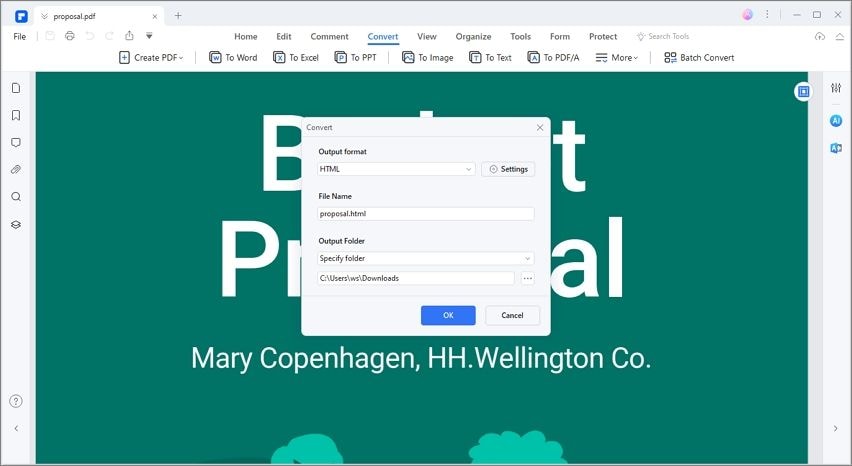
Дополнительные возможности конвертера Wondershare.
Теперь вы знаете, как это делается, давайте рассмотрим некоторые другие возможности работы с PDF:
- Редактирование - все тексты, изображения и другие объекты в PDF-файле можно редактировать, изменять, удалять и т.д.
- Аннотации - в вашем распоряжении несколько инструментов разметки и рецензирования, позволяющих обеспечить обратную связь с участниками совместной работы над документом.
- Защита - для защиты ценных данных от попадания в чужие руки можно использовать такие средства защиты PDF, как цифровые подписи, шифрование паролем и водяные знаки.
- Конвертирование - конвертируйте файлы PDF во многие другие форматы, например, в файлы Office или изображения. Вы также можете конвертировать другие форматы файлов в PDF.
- Формы - доступны комплексные инструменты для создания и заполнения форм, преобразования отсканированных форм в цифровой формат, подписания форм и т.д.
- OCR - эта функция пакета Pro позволяет редактировать недоступные для редактирования PDF-файлы (отсканированные или сфотографированные), преобразуя их в цифровой эквивалент.
- Сравнение - сравните два PDF-файла, чтобы быстро найти различия между ними.
- Пакетная обработка - пакетные процессы, такие как конвертирование и OCR, могут выполняться для нескольких файлов за один сеанс.

![]() Работает на основе ИИ
Работает на основе ИИ
Создание ссылки для скачивания PDF-файла.
Если вам нужно конвертировать файл pdf в ссылку для скачивания, вы можете легко сделать это с помощью встроенного текстового редактора в Windows.
Откройте HTML-файл.
Создайте html-файл со строками, как на скриншоте ниже, используя любой подходящий редактор, например, текстовый редактор "Блокнот" для Windows.
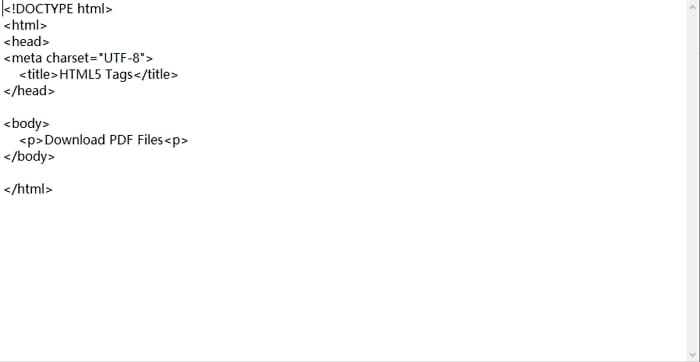
Создайте гиперссылку.
Введите "Click here to download the PDF", чтобы сделать гиперссылку, позволяющую пользователям напрямую скачать PDF. Если документ находится в папке HTML-файла, вы должны заменить "PDF_Name.pdf" на имя PDF-файла. Ваш документ расположен не на рабочем столе, а в другом месте? Тогда необходимо указать его маршрут, чтобы его можно было найти.
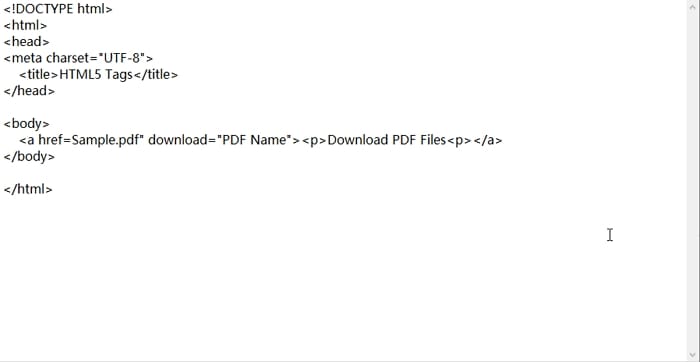
Укажите название для вашего документа. Программа сохранит его с выбранным вами названием.
Проверьте гиперссылку.
Создав сайт, сохраните изменения в его основном коде. Когда вы откроете веб-страницу, нажмите на ссылку, и она автоматически сохранится на вашем компьютере.
Часто задаваемые вопросы о конвертировании PDF в ссылку.
1. Как конвертировать PDF в URL?
Конвертировать PDF в URL не так уж сложно, если вы найдете правильный способ. Если вы не хотите загружать стороннее программное обеспечение и ищете быстрый и бесплатный метод, то высококачественный онлайн-инструмент, например, HiPDF, удовлетворит ваши потребности. Если же вы уделяете большое внимание безопасности данных, то лучшим выбором будет Wondershare PDFelement - профессиональный настольный инструмент.
2. Как отправить PDF в виде ссылки?
Отличный способ поделиться PDF-файлом в виде ссылки - просто загрузить его на Google Drive. Если у вас нет аккаунта, зайдите на сайт Google Drive и создайте его. После этого нажмите кнопку "Создать" в левой части и выберите опцию "Загрузить файлы" в выпадающем меню. Загрузите PDF-файл, а после завершения нажмите на него правой кнопкой мыши и выберите "Получить ссылку для совместного использования".
3. Как вставить ссылку на PDF в Google Slides?
Сначала сделайте скриншот оригинальной страницы PDF или репрезентативного изображения и сохраните его на компьютере в формате JPG. Откройте презентацию в Google Slides и найдите слайд, в который вы планируете вставить PDF-файл.
Прикрепите его, отметив соответствующую опцию в верхней области экрана. Следующим шагом будет выбор опции "Изображение", которая появится в списке вариантов для загрузки. После добавления вы можете нажать кнопку "Ссылка" и скопировать URL-адрес PDF-файла, на который вы хотите сделать ссылку. Наконец, нажмите "Применить," и все будет готово.
И последнее, что следует учесть: как мы уже кратко говорили в начале статьи, файл PDF предназначен для сохранения статичного макета оригинала независимо от того, на каком устройстве он просматривается. Это делает его удобным для распространения, но не решает проблему динамического контента, к которому привыкло большинство пользователей интернета. Например, просто загрузив PDF-файл в сервис обмена файлами и сгенерировав таким образом URL-адрес, вы получите только ссылку на оригинальный документ, которой можно поделиться. С другой стороны, конвертирование файла в HTML сделает его очень адаптируемым, так что макет будет подстраиваться под доступное пространство экрана, необходимое разрешение и так далее. Таким образом, независимо от того, используете ли вы что-то вроде hipdf для бесплатного преобразования PDF в URL-ссылку онлайн или выбираете альтернативу для настольного компьютера, например, Wondershare PDFelement - Редактор PDF-файлов идея заключается в том, чтобы всегда конвертировать файл в HTML, прежде чем распространять его для использования в интернете.






